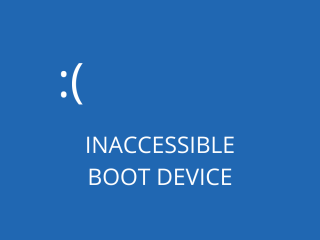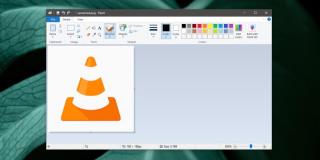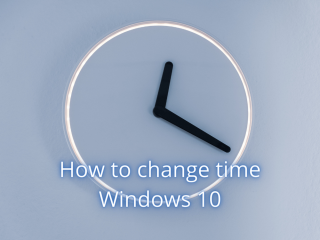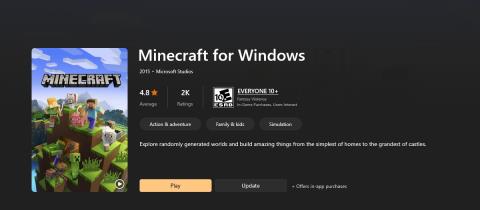ค้นหาเมื่อเว็บไซต์หรือระบบเครือข่ายล่มด้วย EasyNetMonitor
EasyNetMonitor เป็นเครื่องมือตรวจสอบเครือข่ายและเว็บไซต์แบบพกพาที่ให้คุณตรวจสอบว่าเว็บไซต์หรือคอมพิวเตอร์เครือข่ายที่ระบุหยุดทำงานหรือไม่ มันมีทั้งสองอย่าง
แอปสามารถทำงานด้วยสิทธิ์ของผู้ใช้ปกติ หรือสามารถเรียกใช้ด้วยสิทธิ์ของผู้ดูแลระบบ เมื่อแอปจำเป็นต้องทำงานด้วยสิทธิ์ของผู้ดูแลระบบ มักเป็นเพราะจำเป็นต้องทำการเปลี่ยนแปลงที่สำคัญกับระบบ นี่อาจเป็นเรื่องใหญ่ เช่น การแก้ไขรีจิสทรีของ Windows หรือสิ่งเล็กๆ เช่น การบันทึกไฟล์ไปยังตำแหน่งที่มีการป้องกัน สำหรับแอป เห็นได้ชัดว่าพวกเขาใช้สิทธิ์ประเภทต่างๆ ขึ้นอยู่กับสิ่งที่พวกเขาต้องทำ แต่ File Explorer ก็ทำตามกฎเดียวกัน โดยค่าเริ่มต้น มันจะทำงานด้วยสิทธิ์ผู้ใช้ปกติเสมอ หากคุณต้องการเรียกใช้ File Explorer ด้วยสิทธิ์ของผู้ดูแลระบบ คุณจะต้องเปิดใช้จากไฟล์Explorer.exe
File Explorer พร้อมสิทธิ์ของผู้ดูแลระบบ
ในการเรียกใช้ File Explorer ด้วยสิทธิ์ของผู้ดูแลระบบ คุณต้องเปิดหน้าต่าง File Explorer และไปที่ตำแหน่งต่อไปนี้
C:\Windows
ที่นี่ ค้นหา explorer.exe และคลิกขวา จากเมนูบริบท ให้เลือก เรียกใช้ในฐานะผู้ดูแลระบบ และ File Explorer จะเปิดขึ้นพร้อมสิทธิ์ของผู้ดูแลระบบ
คุณยังสามารถเรียกใช้ File Explorer ด้วยสิทธิ์ของผู้ดูแลระบบจาก Task Manager เปิดตัวจัดการงานและไปที่ไฟล์>เรียกใช้งานใหม่
ในกล่องสร้างงานใหม่ ให้ป้อน explorer.exe และทำเครื่องหมายที่ตัวเลือก 'สร้างงานนี้ด้วยสิทธิ์ของผู้ดูแลระบบ' คลิกตกลงและหน้าต่าง File Explorer ใหม่จะเปิดขึ้นพร้อมสิทธิ์ของผู้ดูแลระบบ
จำไว้ว่า File Explorer สามารถเรียกใช้ตัวมันเองได้หลายอินสแตนซ์ เมื่อคุณเรียกใช้ด้วยสิทธิ์ของผู้ดูแลระบบ คุณจะเรียกใช้แอปหนึ่งอินสแตนซ์ที่มีสิทธิ์เหล่านั้น อินสแตนซ์อื่นๆ ทั้งหมดที่ทำงานด้วยสิทธิ์ปกติอยู่แล้วจะไม่ถูกยกระดับเป็นสิทธิ์ของผู้ดูแลระบบ
การเรียกใช้ File Explorer ด้วยสิทธิ์ของผู้ดูแลระบบจะช่วยให้คุณสามารถเข้าถึงไดเร็กทอรีที่จำกัดบางอย่างในระบบของคุณ อย่างไรก็ตาม จะไม่ปลดล็อกทุกไดเร็กทอรีอย่างน่าอัศจรรย์ โฟลเดอร์บางโฟลเดอร์ในระบบของคุณเป็นของ TrustedInstaller และหาก TrustedInstaller ป้องกันไม่ให้คุณเข้าถึงโฟลเดอร์ คุณจะไม่สามารถทำเช่นนั้นได้ แม้ว่าคุณจะใช้ File Explorer ด้วยสิทธิ์ของผู้ดูแลระบบก็ตาม
เป็นเรื่องยากที่คุณจะต้องเรียกใช้ File Explorer ด้วยสิทธิ์ของผู้ดูแลระบบ แอปนี้ใช้เพื่อค้นหาแอปหรือไฟล์อื่นๆ ในระบบของคุณ และโดยปกติแล้ว แอปหรือไฟล์ดังกล่าวจะเป็นแอปหรือไฟล์ที่คุณต้องเรียกใช้ด้วยสิทธิ์ของผู้ดูแลระบบ หน้าต่าง Explorer ที่มีสิทธิ์ทั่วไปจะใช้งานได้เช่นเดียวกับหน้าต่างที่มีสิทธิ์ของผู้ดูแลระบบ ที่กล่าวว่าสำหรับโอกาสที่หายากเหล่านั้นเมื่อคุณต้องการเรียกใช้ File Explorer ด้วยสิทธิ์ของผู้ดูแลระบบ คุณสามารถทำได้
มันไปโดยไม่บอกว่าถ้าคุณทำสิ่งนี้จากบัญชีผู้ใช้ปกติ คุณจะได้รับแจ้งให้ป้อนชื่อผู้ใช้และรหัสผ่านของผู้ดูแลระบบ
EasyNetMonitor เป็นเครื่องมือตรวจสอบเครือข่ายและเว็บไซต์แบบพกพาที่ให้คุณตรวจสอบว่าเว็บไซต์หรือคอมพิวเตอร์เครือข่ายที่ระบุหยุดทำงานหรือไม่ มันมีทั้งสองอย่าง
ต้องการตั้งค่า VMware Workstation Pro 17 บน Windows Server ของคุณหรือไม่ เรียนรู้วิธีตั้งค่าอย่างง่ายดายด้วยคำแนะนำเชิงลึกนี้
ไม่มีอะไรจะเลวร้ายไปกว่าการพยายามทำงานหรือเล่นบนคอมพิวเตอร์ของคุณ เพียงเพื่อจะหยุดโดยข้อความ Blue Screen of Death โปรเจ็กต์ที่ยังไม่ได้บันทึกทั้งหมดจะหายไป
วิธีแปลงภาพ webp เป็น PNG หรือ JPG บน Windows 10
เรียนรู้วิธีการแสดงหมายเลขบรรทัดใน Notepad บน Windows 10 สำหรับการแก้ไขข้อความที่มีประสิทธิภาพยิ่งขึ้น รวมถึงโปรแกรมแก้ไขข้อความที่น่าสนใจอื่นๆ
5 วิธีในการเปิด Task Manager บน Windows 10
ต้องการปรับแต่ง BIOS แต่ไม่ทราบวิธีการเข้าถึง? เรียนรู้วิธีเปิด BIOS บนพีซี Windows 11 และปรับแต่งการตั้งค่าตามที่เห็นสมควร
เรียนรู้วิธีเปลี่ยนเวลาและวันที่ใน Windows 10 อย่างง่ายดาย พร้อมคำแนะนำทีละขั้นตอนและเคล็ดลับการตั้งค่าเขตเวลาและนาฬิกา
Minecraft มีให้บริการในทุกแพลตฟอร์มที่คุณสามารถเล่นเกมได้ ซึ่งรวมถึงแพลตฟอร์มเดสก์ท็อป แพลตฟอร์มมือถือ เกมคอนโซล รวมถึง
สมมติว่าคุณมีเครื่องเขียนดีวีดีสองตัวติดตั้งอยู่ในคอมพิวเตอร์ของคุณ ทั้งสองไดรฟ์มีตัวอักษรต่างกันแต่มีชื่อเหมือนกัน นั่นคือ 'DVD-RW' ไม่มีทางเข้ามา